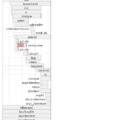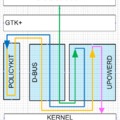Nos, talán emlékeztek hogy próbálkoztam az Arch Linux-szal korábban is, de aztán az a gép kellett sürgősen másra, nem tudtam sokat foglalkozni a dologgal. A laptopomhoz Win7-est kaptam anno, és Linux-szal sem a wifi, sem a LAN nem ment, arra pedig nem volt energiám, hogy debugoljak és bugriportoljak. Ráadásul a Windows-zal sem volt semmi probléma igazából, már azon felül hogy érthetetlen hogy egy Core2Duo gépen 4Gb memóriával 7200-es winchesterrel miért tart 2 percig a boot, de ez még hagyján, mert a leállítás is másfél perc volt. Ebből lett végül elegem.
Az Ubuntu közben elment a Unity irányba, és bár lehet mást is feltenni, én úgy vagyok vele, hogy annyi terjesztés van, nem létezik hogy nincs egy olyan, aminek az alapértelmezett beállításai pont jók nekem. A Unity már messziről is gyanúsan nekem nem kézreálló volt, ez a gyakorlatban hamar be is bizonyosodott. Mivel én úgyis előtte Lubuntuztam, nem volt nagy törés az életemben. És hogy akkor miért nem Lubi? Azért, mert az LXDE fejlesztői közössége a nullához közel álló érték, egyszerűen nem tudnak lépést tartani, csak rohannak a többiek után (most pl. írják át a cuccaikat GTK3-ra).
Mivel az Arch-nak óriási tábora van és legendásan jó a dokumentációja, gondoltam, belevágok - és nem bántam meg.
Előnyök, hátrányok
Két előnye és két hátránya van az Archnak, ugyanaz az előny és a hátrány is:
1. Rolling distro, nincsenek kiadások, mindenből a legújabb telepíthető. Ez jó hír, hiszen Debian/Ubi alatt csomót szenvedtem olyanokkal, hogy valamely szerver szoftvernek a stable-ban vagy az adott kiadásban csak valami hússzal régebbi elmaradott (esetleg visszapatch-cselt) verziója volt, nekem kellett fordítgatnom és figyelnem arra, mikor jön ki az új verzió. Másrészt egy folyamatos frissítéssel nem nehéz belenyúlni ordas kis bugokba, mint ahogyan már szerintem mindannyian tapasztaltuk... :-)
2. Mindent kézzel kell beállítani. Ismét egy jó hír, ha valamit én rakok össze akkor az olyan, amilyennek akarom. Másrészről, időigényes és utána kell olvasni mindennek. Ismét egyrészről, így tanul az ember, ezért ha meg akarjuk ismerni a Linuxot, ez a követendő irány.
Telepítés előtt
Nem látom értelmét, hogy a hivatalos telepítési útmutatót itt megismételjem. Sokkal inkább próbálok összeszedni pár hasznos tanácsot a telepítés előttre és utánra.
1. Tervezzük meg a partíciókat és azok méreteit. Már volt szó róla itt a blogban más telepítés kapcsán, de most újra:
- Ha tervezünk software RAID-et, akkor mindenképp kell /boot partíció. Nyugodtan lehet ext2, 100-150Mb-ot legalább szánjunk rá (amekkora kernelek és initrd-k mostanában vannak), de ennél sokkal több felesleges
- Szervereken mindenképpen külön szoktam tenni a /var-t és a /tmp-t, mert ezekbe sok program írogat (logokat, átmeneti fájlokat), és nem vicces amikor emiatt telik be a root fájlrendszerünk. Ráadásul a /tmp felcsatolásakor alkalmazhatjuk a noexec opciót, ami hasznos biztonsági védelem. Desktop esetén megfontolandó a /home külön partícióra rakása ugyanilyen okokból, de lényegében ott nem életbevágó, készíthetünk egyetlen /-t is.
- Természetesen kell swap is. Szerveren én nem szoktam 2Gb-nál nagyobbra venni, Desktopon a hibernálás miatt a memória méretével megegyező vagy kicsit nagyobb legyen
- Az operációs rendszernek szánt terület ne legyen kisebb 10-15Gb-nál. Egyszerűen semmi értelme annak, hogy spórolunk és később kell majd átméretezni
- Én jelen esetben nem csicsáztam, 50Gb lett a /.
2. Telepítés közben legyen egy másik gép vagy okostelefon net/wifi eléréssel. Ez nem egy next-next-finish, bármi közbejöhet és legegyszerűbb gyorsban rákeresni a megoldásra. Javaslom azt is, hogy ne netinstallt válasszunk, elszállhat a net telepítés közben és akkor csak pisloghatunk, mint a béka. A teljes telepítő image nincs több 400Mb-nál, ennyit megéri előre letölteni
3. Ha van rá lehetőség, vezetékes LAN-t válasszunk a telepítés idejére. Csak a biztonság kedvéért... én speciel nem ezt tettem. :) Ilyenkor nem árt ismerni pár parancsot:
- lspci vagy lsusb - nézzük meg, látja-e a wifi kártya hardverét
- ifconfig - ha itt is látja a wifi interfészt (általában wlan0), szinte biztosan nyert ügyünk van
- "ip link set wlan0 up" - ezzel tudjuk felhúzni az interfészt up-ba
- "iwlist wlan0 scan" - a rendelkezésre álló Access Pointok listázása
Mivel képtelenség mindenféle wifi beállítást és lehetőséget itt taglalni, ezért olvasd el előzetesben a hivatalos Wifi útmutatót (egyelőre csak angolul van).
Telepítés
A boot után root felhasználóval belépünk, rendes shell-t kell kapnunk. Nekem egyszer volt olyan, hogy emergency shell-t kaptam, mert nem tudta felcsatolni azt a mediumot (esetemben egy USB sticket), amiről a telepítőnek el kellett volna indulnia. Van a témában egy thread, de nekem végül csak az segített, hogy kiírtam újból az ISO-t az USB-re.
A km paranccsal lehet billentyűzetet és fontot választani, ezt érdemes (nekem a i386/qwertz/hu.map.gz kiosztás, és LatArCyrHeb-16 font jött be). Aztán a /arch/setup paranccsal indíthatjuk a telepítőt.
Innentől nem egy ördöngősség, pár dologra kell figyelni:
- Ha van wifi elérés, a wireless-tools és wpa-supplicant csomagot mindenképp jelöljük meg az egyedi csomagválasztás közben! Ez alapból nincs kiválasztva!
- A telepítés nagyon gyorsan meglesz, mert alapból csak konzolos Linuxot kapunk, kb. 370Mb lesz az egész.
- Amikor a beállítófájlokat kell szerkeszteni, az rc.conf-ban a HOSTNAME és a LOCALE változókat állítsuk be mindenképp; utóbbit én "hu_HU.UTF-8"-ra raktam. Nálam az rc.conf az első frissítés után teljesen megváltozott, ezért nem is tudom megmondani, hogy még mit állítottam át akkor; egy biztos, hogy a hálózatnál, aki LAN-t használ, állítsa be az eth0-t. A wifi-t majd később leírom, hogy én hogyan lőttem be.
- Másik fontos fájl a /etc/locale.gen; itt ki kell törölni a #-et a hu_HU.UTF-8 elől (már persze, ha valaki azt szereti, ha magyarul ír a Linuxa)
- Már csak a /etc/pacman.conf és a /etc/pacman.d/mirrorlist az érdekes, az előbbiben ha 64 bites Archot telepítünk, szedjük ki a kommentjelet a [multilib] szekció elől, utóbbinál válasszuk ki a mirror oldalakat. Én a magyaron kívül még 1-2 környező országot ki szoktam választani, biztos ami biztos.
Telepítés után
Mielőtt bármilyen szoftvert felrakunk, az újraindítás után frissítsük a rendszert a legfrissebre. Ismételgessük a
pacman -Syuparancsot addig, amíg már semmit nem csinál. :) Eközben figyeljünk, szokott kiírni dolgokat, mert a rendszer frissítése közben megváltozhatnak vagy átkerülhetnek máshová beállítófájlok, egyes csomagok helyett mások jönnek be stb. Ha a frissítés megáll valami fura hibával, akkor keressünk rá a neten, mindenre van megoldás. Nekem alapvetően négy ilyen volt:
- A filesystems csomag változása miatt megáll azzal, hogy "a /etc/mtab létezik". Ezen a pacman -S filesystem --force parancs segít
- Újabb panasz, hogy "/etc/profile.d/locale.sh exists". Nyugodtan töröljük a fájlt, de ha nagyon biztosra akarunk menni, akkor csak mozgassuk el onnan
- Az Arch csomagokat digitális aláírással látják el, ezért bégetett, hogy "signature failure". Egy pacman-key --init parancs meggyógyítja (ezt ki is írja; ezzel importáljuk be a master kulcsot, amivel a csomagok alá vannak írva), illetve a /etc/pacman.conf helyett felrak egy /etc/pacman.conf.pacnew fájlt; ezt szerkesszük és nevezzük át /etc/pacman.conf névre. Ugyanez a helyzet a /etc/pacman.d/mirrorlist fájllal
- A gcc frissítés azt mondja, hogy "gcc: requires gcc-libs=4.6.3-1" - itt amikor a pacman -Syu rákérdez, hogy előbb a pacman-t frissítjük-e, mondjunk NEM-et és megoldódik
Ha ezeken átestünk, jöhetnek a további telepíŧések.
Testreszabás
ELsőnek oldjuk meg azt, hogy ne folyton root felhasználóval legyünk bejelentkezve, mert az ugye rossz.
pacman -S sudoés állítsuk be a fájlban a wheel csoportot, amelynek tagjai jelszó megadás után root joggal futtathatnak:
useradd -m -g users -G audio,lp,optical,storage,video,wheel,games,power -s /bin/bash bagoj
visudo
%wheel ALL=(ALL) ALLA fenti sor elől vegyük ki a kommentjelet.
Az alábbi parancsokat segítenek, hogy a létező leggyorsabban legyen egy működő grafikus felhasználói felületünk.
Egy jól irányzott lspci megmondja a videokártya típusát, ha esetleg nem tudjuk. Nekem nvidia van, még ezen kívül Intel videokártyát állítottam be, mindkettő csont nélkül ment.
pacman -S xorg-server xorg-xinit xorg-utils xorg-server-utils xf86-input-synaptics xf86-input-keyboard xf86-input-mouse nvidia nvidia-utilsHa nem nvidia kártyánk van, akkor nyilván ne az nvidia-s csomagokat tegyük fel, hanem az Xf86-video-XXXXX csomagot (például xf86-video-intel). Az nvidia-ról van egy külön wiki oldal amúgy, nagyon ajánlom az elolvasását. Nekem csont nélkül, elsőre sikerült belőni egy olyan konfigurációt, hogy megy minden hardver gyorsítás, HDMI kimenet két monitorral, HDMI hanggal. Talán ez volt az első alkalom, amikor leesett az állam az Archtól :)
A Gnome3 felület felrakásához:
pacman -S ntfs-3g ttf-dejavu gnome-applets gnome-control-center gnome-desktop gnome-icon-theme gnome-panel gnome-keyring gnome-screensaver gnome-session gnome-settings-daemon nautilus notification-daemon mutter gvfs-smb gvfs-obexftp pulseaudio-alsa gdm gnome-themes-standard alsa-utilsAz ntfs-3g, gvfs-smb és gvfs-obexftp nekem kifejezetten kell; aki nem kapcsolódik Windows fájlmegosztáshoz, nincs Bluetooth és nincs NTFS partíciója, ezek nem szükségesek. Néhány alapvető alkalmazás:
sudo pacman -S libvdpau flashplugin lxterminal firefox gcalctool shotwell gnome-mplayer gnome-tweak-tool xdg-utils xarchiver geanyNe felejtsük el a gdm-et beírni az rc.conf-ba! A telepítések után nem kell reboot, csak egy /etc/rc.d/gdm start, és máris elénk tárul a gnome3 kék csíkos háttere, és a bejelentkező képernyő.
Meg kell mondjam, gyönyörű a Gnome3 felület, nekem százszor jobban bejön, mint a Win7. Kicsit állítottam az ablakkezelő témán, hogy a keret sötét legyen és ott legyen a 3 megszokott gomb, de lényegében ezzel nekem tökéletes és használható.
További apróságok:
gsettings set org.gnome.SessionManager logout-prompt 'false'
gconftool-2 --set -t string /desktop/gnome/applications/terminal/exec lxterminal
mkdir /home/bagoj/{Documents,Desktop,Downloads,Music,Pictures,Videos}/
Az első sor kikapcsolja, hogy kilépéskor kérjen megerősítést, a második beállítja alapértelmezett terminálnak az lxterminalt (én azt használom, nem a gnome-terminalt), a harmadik létrehozza a szabvány könyvtárakat. Ezeknek akármi lehet a neve, természetesen; és a home-unkon kívül is akárhol lehetnek. Ahhoz, hogy a nautilus és egyéb GTK-s alkalmazások is lássák ezeket a shortcutokat, vegyük elő kedvenc editorunkat és készítsük el vele az alábbi fájlt:
~/.config/user-dirs.dirs:Nyilván létező könyvtárakat adjunk meg.
XDG_DESKTOP_DIR="/home/bagoj/Desktop"
XDG_DOWNLOAD_DIR="/home/bagoj/Downloads"
XDG_TEMPLATES_DIR="/home/bagoj/"
XDG_PUBLICSHARE_DIR="/home/bagoj/shared"
XDG_DOCUMENTS_DIR="/home/bagoj/Documents"
XDG_MUSIC_DIR="/home/bagoj/Music"
XDG_PICTURES_DIR="/home/bagoj/Pictures"
XDG_VIDEOS_DIR="/home/bagoj/Video"
A wifiről majd a következő postban írok, meg esetleg a konfig fájlokat is ideborítom, talán jó lesz példaként.